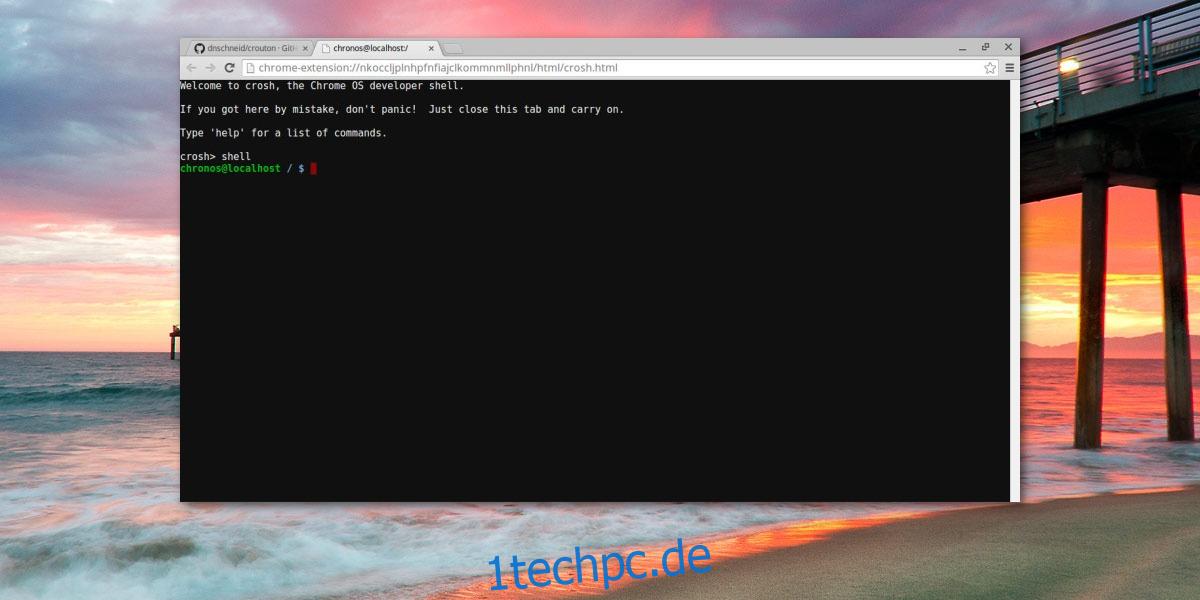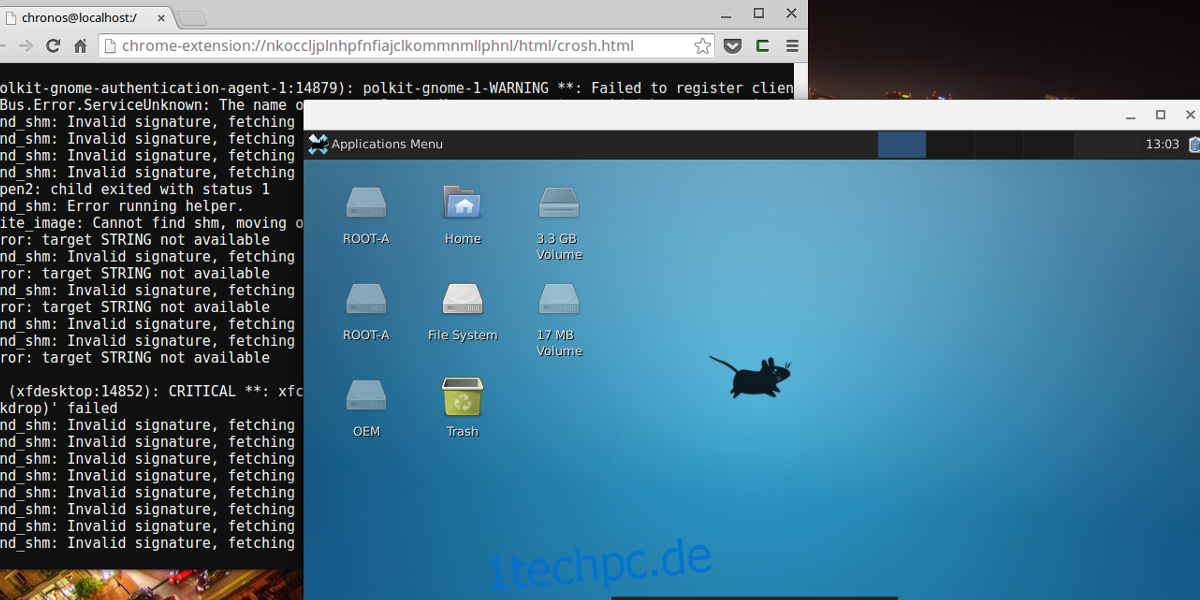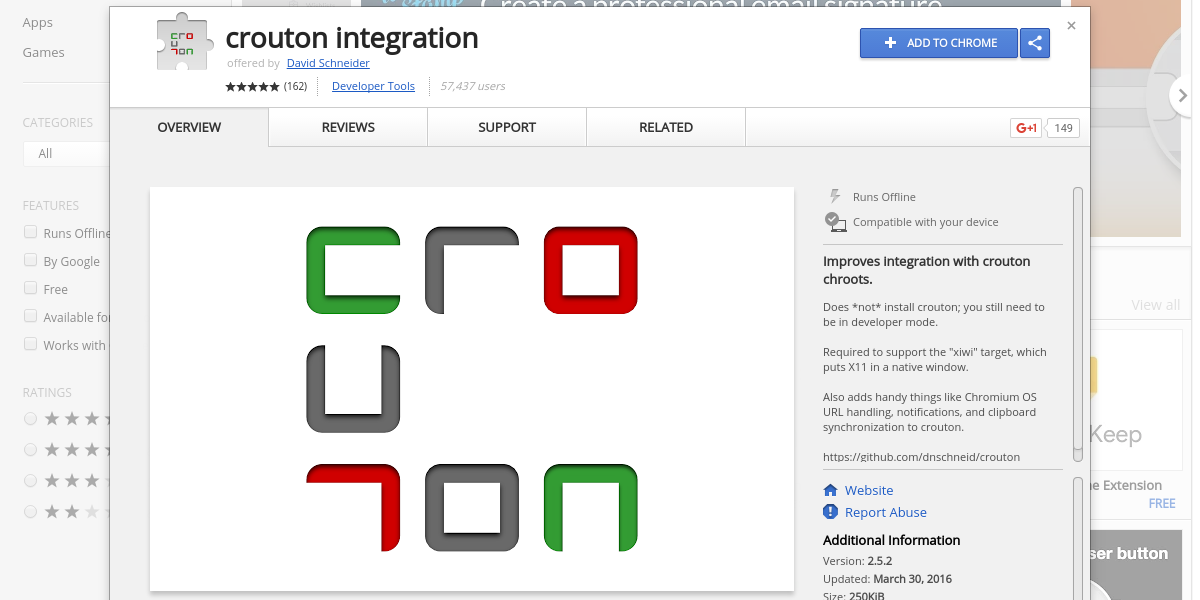Chromebooks sind Computer von Google, auf denen das Chrome-Betriebssystem ausgeführt wird. Trotz der Karikatur um Chromebooks sind sie eigentlich ziemlich beliebt. Der Grund? Google subventioniert die Hardware, damit die Verbraucher nicht so viel bezahlen müssen. Infolgedessen fliegen Chromebooks aus den Regalen und sind für eine enorme Menge an Laptop-Verkäufen verantwortlich. Das Computerbetriebssystem von Google ist eine ziemlich gute Linux-basierte Erfahrung. Es kommt mit einem Dateimanager, integriertem Cloud-Speicher und sogar einem Terminal (wenn Sie schlau genug sind, es zu finden). So nützlich Chrome OS auch sein mag, einige fortgeschrittene Benutzer finden, dass es immer noch nicht ausreicht, um sie zufrieden zu stellen. Aus diesem Grund haben einige Entwickler Tools entwickelt, mit denen Sie Linux auf einem Chromebook installieren können.
Dieses Tool ist als Crouton bekannt. Dadurch können Sie eine Chroot-Umgebung installieren, die wiederum zur Installation von Linux auf einem Chromebook verwendet werden kann. Dieses Tool sorgt dafür, dass ein Betriebssystem wie Ubuntu oder sogar Arch Linux auf einem Chromebook ausgeführt werden kann.
Die Installation von Crouton kann manchmal ein langwieriger und verwirrender Prozess sein, aber es lohnt sich aus einem wichtigen Grund. Der Zugriff auf Linux auf einem Chromebook ist großartig. Das bedeutet, dass Benutzer das Beste aus beiden Welten nutzen können: die Benutzerfreundlichkeit von Chrome OS und die große Auswahl an Offline-Programmen von Linux.
Hinweis: Stellen Sie sicher, dass Sie alle Daten auf Ihrem Chromebook/Ihrer Chromebox sichern, bevor Sie fortfahren. Für die Installation von Linux muss Chrome OS in den Entwicklermodus versetzt werden, wodurch alle Dateien und andere Daten gelöscht werden.
Obwohl dies nicht erforderlich ist, erstellen Sie ein Wiederherstellungs-Image für Ihr Chrome-Gerät, bevor Sie diesem Tutorial folgen. Wenn bei der Verwendung von Crouton etwas passiert, können Sie auf diese Weise einfach ein USB-Laufwerk anschließen, Chrome OS löschen und neu starten. Die Software zum Erstellen einer Wiederherstellungsdiskette kann gefunden werden Hier.
Sie sind sich nicht sicher, wie Sie eine Wiederherstellung auf Ihrem Chromebook durchführen können? Beziehen auf diese Seite, da Google ein hervorragendes Support-Stück hat.
Inhaltsverzeichnis
Crouton installieren
Nachdem Sie alle Daten gesichert haben, schalten Sie das Chromebook aus. Halten Sie die Escape-Taste und die Aktualisierungstaste gedrückt und schalten Sie sie ein. Dadurch wird eine Warnmeldung angezeigt, die den Benutzer darüber informiert, dass er im Begriff ist, in den Entwicklermodus zu wechseln. Dieser Modus ist wichtig, da er Benutzern Zugriff auf die Terminalkonsole und andere versteckte Funktionen wie die Interaktion mit dem Dateisystem ermöglicht.
Versuchen Sie NICHT, diesen Warnbildschirm zu unterbrechen, da Chrome OS dadurch aus dem Entwicklermodus zurückgeholt wird. Geben Sie ihm 15 Minuten Zeit und lassen Sie den Ladebildschirm sein Ding machen. Wenn der Neustart Ihres Chromebooks abgeschlossen ist, melden Sie sich an.
Öffnen Sie einen Chrome-Tab und herunterladen die neueste Version des Crouton-Installationsskripts. Drücken Sie dann auf der Tastatur Strg + Alt + T. Dadurch wird das Chrome OS-Terminalfenster als Registerkarte in Chrome geöffnet.
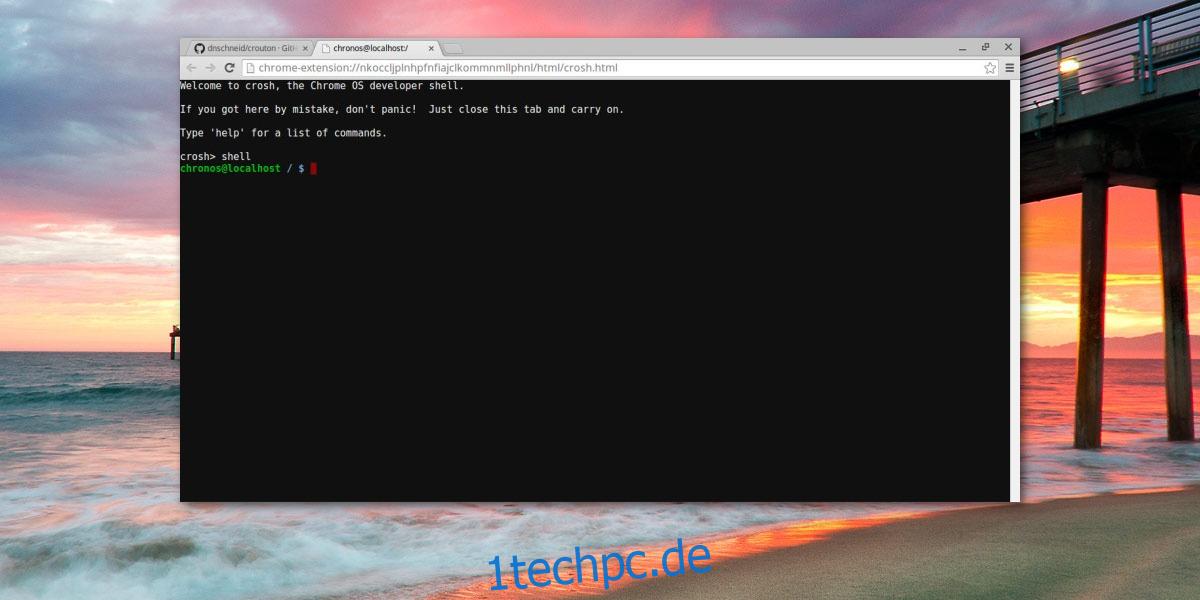
Geben Sie an der Terminal-Eingabeaufforderung den Befehl ein: Shell
Jetzt ist es an der Zeit, Linux zu installieren! Installieren Sie eine XFCE-Desktopumgebung mit diesem Befehl:
sudo sh ~/Downloads/crouton -t xfce startxfce4
Magst du XFCE nicht? Probieren Sie stattdessen KDE mit diesem Befehl aus.
sudo sh ~/Downloads/crouton -t kde startkde
Versuchen Sie Gnome mit:
sudo sh ~/Downloads/crouton -t gnome startgnome
Ubuntu Unity ist ebenfalls möglich.
sudo sh ~/Downloads/crouton -t unity startunity
Möchten Sie LXDE ausprobieren? Installieren Sie es mit:
sudo sh ~/Downloads/crouton -t lxde startlxde
Hinweis: Fügen Sie unter Linux Touch-Unterstützung hinzu, indem Sie ,touch am Ende hinzufügen.
Xiwi
Wenn alles konfiguriert ist, ist Crouton ziemlich großartig. Linux läuft auf Chrome OS. Es kann jedoch ziemlich nervig werden, mit Tastaturkürzeln zwischen Chrome OS und Linux wechseln zu müssen. Keine Sorgen machen! Es gibt eine Möglichkeit, Crouton stattdessen in einem Fenster auszuführen. Dies geschieht mit einem Tool namens Xiwi.
Xiwi ermöglicht es, die Zwischenablage, den Browser und andere Dinge zwischen Chrome OS und Linux zu teilen. Um die Xiwi-Unterstützung zu aktivieren, geben Sie sie zunächst während der Installation an.
Beispielsweise:
sudo sh ~/Downloads/crouton -t gnome,xiwi
Installieren Sie dann in Chrome OS diese Erweiterung um Xiwi-Unterstützung zu Chrome OS selbst hinzuzufügen. Mit der Xiwi-Unterstützung in Crouton wird Linux nicht im Vollbildmodus ausgeführt. Stattdessen wird Crouton in einem Fenster auf Ihrem Chromebook ausgeführt. Dies ist perfekt für diejenigen, die Linux für ein paar Dinge wollen, aber auch Chrome OS verwenden müssen.
Chrome OS-Tipps
Das Ausführen von Linux in einem Chroot ist auf einem Gerät mit geringer Leistung wie einem Chromebook schwierig. Glücklicherweise gibt es eine schnelle und einfache Möglichkeit, die Leistung zu steigern. Öffnen Sie zunächst ein Terminalfenster: Strg + Alt + T
Laden Sie im Terminal die Bash-Shell mit diesem Befehl: shell
Als nächstes aktivieren Sie Swap in Chrome OS.
swap enable 2000
Swap ist jetzt aktiviert. Schließen Sie das Terminalfenster und starten Sie Chrome OS neu. Wenn Sie sich wieder anmelden, verfügt das Chromebook über 2 GB Auslagerungsspeicher, mit dem Sie arbeiten können. Das ist gut, weil es allen laufenden Programmen etwas zusätzlichen Speicher zur Verfügung stellt.
Fazit
Chrome OS ist ein großartiges Betriebssystem für diejenigen, die das Internet nutzen und grundlegende Dinge tun möchten. Wenn es jedoch um erweiterte Funktionen geht, greift es zu kurz. Deshalb ist es so toll, Software wie Crouton zu sehen. Es erhöht sofort den Wert von Google-Computern, da es Benutzern die Freiheit gibt, Linux auf einem Chromebook hinzuzufügen, wenn sie es brauchen.